Collegamenti del dispositivo
-
Androide
-
i phone
-
Chromebook
-
Mac
-
finestre
- Dispositivo mancante?
Ci sono molti vantaggi nello shopping su Amazon: una vasta selezione di prodotti, spedizioni veloci e convenienti e prezzi che spesso sono i migliori disponibili. Amazon non è solo la piattaforma di e-commerce più importante, ma anche una delle più affidabili.

Una ragione cruciale per questo sono le recensioni di Amazon. Come acquirente, puoi lasciare una recensione onesta per un prodotto che hai acquistato che può essere di beneficio per gli altri.
Puoi anche controllare sempre le recensioni che hai lasciato, modificarle o eliminarle quando necessario. Ma c'è un modo per vedere tutte le tue recensioni su Amazon in un unico posto? Sì, c'è, e ti mostreremo dove trovarli.
Come visualizzare le tue recensioni Amazon su un PC
Se sei un prolifico acquirente Amazon, probabilmente hai scritto molte recensioni nel tempo. È anche possibile che dopo aver lasciato una recensione, probabilmente non l'hai più vista.
Se dovessi controllare il prodotto che hai acquistato e cercare la tua recensione, potrebbe essere difficile trovarla poiché è probabile che siano state aggiunte molte recensioni più recenti. Ma cosa succede se vuoi rivedere ciò che hai scritto sul prodotto specifico e non sei sicuro di come procedere?
Questo non è affatto un problema, poiché Amazon ti offre un facile accesso a tutte le tue opinioni. Se utilizzi il computer per visualizzare le recensioni, ecco cosa dovresti fare:
- Vai a Amazzonia utilizzando qualsiasi browser e accedi al tuo account.

- Nell'angolo in alto a destra, tocca l'opzione "Account ed elenchi" sotto il tuo nome.

- In "Preferenze per ordini e acquisti", fai clic su "Il tuo profilo Amazon".
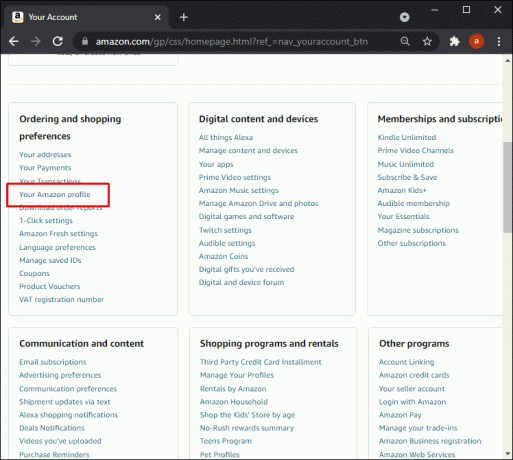
- Scorri fino alla sezione "Attività della community" e fai clic su "Visualizza: tutte le attività".

- Dal menu a discesa, seleziona "Recensioni".

Il passaggio finale ti darà accesso immediato a tutte le recensioni che hai lasciato su Amazon. Puoi scorrerli o individuare una recensione specifica che desideri leggere di nuovo.
Hai anche la possibilità di modificare, eliminare o nascondere qualsiasi recensione. Ecco come funziona:
- Fai clic sui tre punti orizzontali accanto a una recensione specifica.

- Dal menu a discesa, fai clic su "Modifica recensione", Elimina recensione" o "Nascondi nel mio profilo".

Questa è una funzione utile in quanto ti dà la possibilità di dimostrare che hai cambiato idea su un prodotto o eliminare una recensione che ora potrebbe sembrare inutile.
Come visualizzare le tue recensioni Amazon sull'app per iPhone
Ammettiamolo: molti acquirenti in questi giorni acquistano utilizzando i propri dispositivi mobili. Fortunatamente, Amazon ha creato un cellulare user-friendly app per dispositivi iOS. Quindi, se sei un utente iPhone, puoi fare acquisti e lasciare facilmente recensioni per i prodotti.
Puoi anche visualizzare le tue recensioni esistenti utilizzando l'app Amazon Shopping per iPhone. Segui questi passaggi per trovare le tue recensioni:
- Avvia l'app Amazon Shopping sul tuo iPhone e accedi se necessario.
- Tocca il pulsante del menu nell'angolo in alto a sinistra dello schermo.

- Seleziona l'opzione "Il tuo account".

- Nella sezione "Contenuti personalizzati", seleziona "Profilo".

- Scorri un po' verso il basso e trova la sezione "Attività della comunità".

- Dal menu a discesa, seleziona "Recensioni".

Se devi modificare, eliminare o nascondere una delle recensioni sul tuo profilo, tocca i tre punti accanto alla data della recensione e scegli l'azione desiderata.
Come visualizzare le tue recensioni Amazon sull'app per Android
Amazon ha fatto in modo che la sua app mobile per lo shopping funzioni altrettanto bene su Android come sui dispositivi iOS.
È un cellulare facile da usare app, ma per assicurarti che sia efficiente, disponi sempre dell'ultima versione dell'app. Se sei un utente di un dispositivo Android, puoi trovare tutte le tue recensioni su Amazon seguendo questi passaggi:
- Apri l'app Amazon Shopping sul tuo telefono o tablet Android.

- Seleziona il pulsante del menu (tre linee orizzontali) nell'angolo in alto a sinistra.

- Tocca "Il tuo account".

- Seleziona "Profilo" nella sezione "Contenuti personalizzati".

- Seleziona "Attività della community" e dal menu a discesa scegli "Recensioni".

Puoi scorrere le tue recensioni e visualizzare i prodotti che hai acquistato o le opinioni che hai avuto.
Inoltre, puoi scegliere di modificare qualsiasi recensione, nasconderla o persino eliminarla se non ritieni che offra più valore. Per farlo, tocca semplicemente i tre punti accanto alla recensione. Quindi selezionare un'opzione dall'elenco delle azioni.
Comprensione dell'idoneità alla recensione dei clienti di Amazon
Se non hai molta esperienza nello scrivere recensioni su Amazon, potresti non avere familiarità con le loro linee guida di idoneità. Non tutti possono contribuire con recensioni su Amazon e ci sono regole chiare su come funziona.
Come acquirente, devi spendere almeno $ 50 su Amazon utilizzando una carta di debito o di credito valida per un anno. In questo modo, solo gli acquirenti attivi possono lasciare recensioni che possono verificare successivamente sul proprio profilo.
Leggere e modificare le tue recensioni su Amazon
Lasciare una recensione potrebbe sembrare un passaggio irrilevante nel processo di acquisto, ma non è proprio così. Le recensioni possono fare la differenza nell'esperienza di acquisto di qualcun altro.
Che tu stia acquistando un capo d'abbigliamento o un gadget da cucina, potresti voler leggere cosa dicono gli altri sullo stesso prodotto.
Ma a volte una recensione non è ben ponderata o non contiene un valore sufficiente per gli altri. Per fortuna, puoi tornare indietro e modificarlo o eliminarlo e puoi farlo facilmente utilizzando il tuo browser o tramite l'app mobile Amazon Shopping.
Quanto spesso lasci recensioni su Amazon? Torneresti mai indietro e cambieresti qualcuno di loro? Fateci sapere nella sezione commenti qui sotto.




